ในระบบปฏิบัติการ Windows 7 มีบัญชีผู้ดูแลระบบเช่นเดียวกับผู้ดูแลระบบขั้นสูง รายการสุดท้ายถูกปิดใช้งานโดยค่าเริ่มต้น แต่เป็นรายการนี้ที่อนุญาตให้คุณดำเนินการคำสั่งระบบต่างๆ
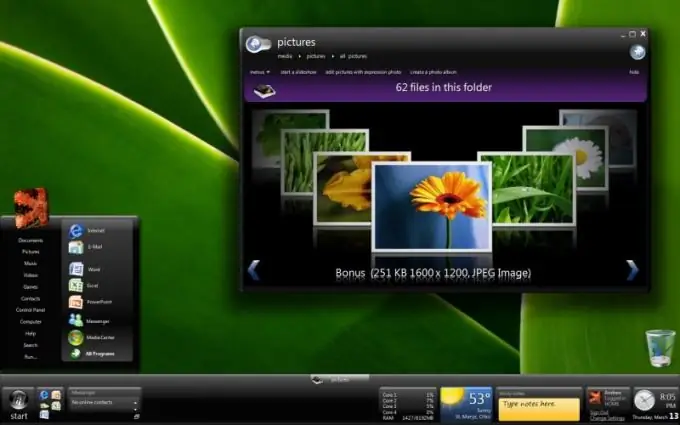
มันจำเป็น
คอมพิวเตอร์ที่ใช้ระบบปฏิบัติการ Windows 7
คำแนะนำ
ขั้นตอนที่ 1
เริ่มระบบปฏิบัติการ Windows 7 จากนั้นคลิกปุ่ม "เริ่ม" หรือกดคีย์ผสม Win + R จากนั้นในหน้าต่างที่เปิดขึ้นให้คลิกที่คำสั่ง "Run" จากนั้นป้อน Lusrmgr. Msc คลิกที่ "ตกลง" ปุ่ม. ในเมนู "ผู้ใช้และกลุ่มในเครื่อง" ที่เปิดขึ้น ให้คลิกที่โฟลเดอร์ "ผู้ใช้" ทางด้านซ้ายของหน้าต่าง
ขั้นตอนที่ 2
จากนั้นในรายการของบานหน้าต่างกลางค้นหาบัญชี "ผู้ดูแลระบบ" คลิกขวาที่บัญชีแล้วเรียกตัวเลือก "คุณสมบัติ" ไปที่แท็บ "ทั่วไป" ยกเลิกการเลือกช่อง "ปิดใช้งานบัญชี" จากนั้นคลิก "ตกลง"
ขั้นตอนที่ 3
เปิดใช้งานบัญชีผู้ดูแลระบบโดยเรียกใช้พรอมต์คำสั่งที่ยกระดับ คลิกที่ไอคอนบรรทัดคำสั่งที่ปรากฏที่ด้านบนของเมนูหลักด้วยปุ่มเมาส์ขวา จากนั้นเลือก Run as administrator
ขั้นตอนที่ 4
ในหน้าต่างที่เปิดขึ้น ให้ป้อนคำสั่ง net user administrator / active: yes แล้วกด Enter สำหรับระบบปฏิบัติการ Windows 7 เวอร์ชันรัสเซีย ให้ใช้คำสั่ง net user Administrator / active: yes หลังจากนั้น บัญชีผู้ดูแลระบบจะเปิดขึ้น ซึ่งจะสามารถใช้ได้เมื่อเลือกในหน้าต่างต้อนรับพร้อมกับบัญชีอื่นๆ ที่มีอยู่ ใช้ในลักษณะเดียวกับบัญชีอื่น
ขั้นตอนที่ 5
ใช้คุณลักษณะ Local Security Policy เพื่อเริ่มรายการผู้ดูแลระบบ ในการดำเนินการนี้ ให้คลิกปุ่ม "เริ่ม" เพื่อเปิดเมนูหลัก คลิก "เรียกใช้" ในหน้าต่างที่เปิดขึ้น ให้ป้อน Secpol.msc จากนั้นไปที่หน้าต่าง Local Policies จากนั้นเลือกตัวเลือกความปลอดภัย ในหน้าต่างนี้ ให้เปลี่ยนคุณสมบัติของบัญชีและเปิดใช้งานตัวเลือกผู้ดูแลระบบ ในการเปลี่ยนรหัสผ่านสำหรับบัญชี ให้ใช้คำสั่งต่อไปนี้: รหัสผ่านผู้ดูแลระบบผู้ใช้เน็ต

